Taakbeheer krijgt ondersteuning voor accentkleuren op Windows 11 22H2

De Task Manager-app biedt ondersteuning voor accentkleur om het consistentieontwerp van Windows 11 met versie 22H2 te blijven verbeteren.
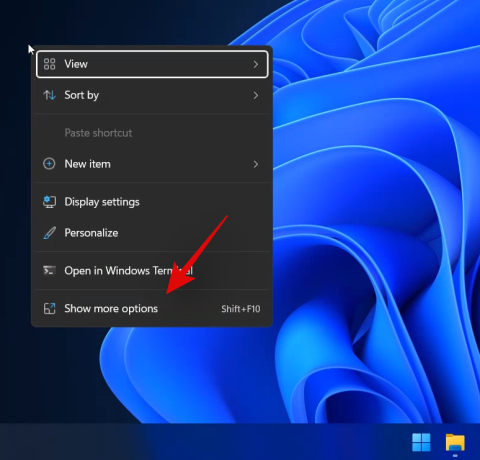
Vernieuwen is altijd de beste optie geweest voor ervaren gebruikers bij het gebruik van een pc met een te laag vermogen. Het helpt bij het handmatig bijwerken van items op uw scherm, stelt u in staat om elementen te vernieuwen, bugs te verwijderen, te voorkomen dat uw systeem achterblijft en meer.
U kunt ook de vernieuwingsoptie gebruiken om het reactievermogen van uw systeem te beoordelen en het dienovereenkomstig aan te passen. Maar aangezien Windows 11 over de hele wereld wordt geadopteerd, lijken steeds meer gebruikers gefrustreerd te raken door het ontbreken van een 'Vernieuwen'-knop. Is dat dan zo? Heeft Microsoft de knop 'Vernieuwen' daadwerkelijk uit Windows 11 verwijderd? Laten we het uitzoeken.
Update 9 juli 2021: Microsoft heeft zojuist Windows Insider Build 22000.65 uitgebracht, die nu wordt geleverd met de optie 'Vernieuwen', beschikbaar in het contextmenu met de rechtermuisknop. Of u nu op uw bureaublad zit of in de Verkenner, u vindt de optie 'Vernieuwen' in het eerste contextmenu zonder dat u de sneltoets 'Shift + F10' hoeft te gebruiken . We verwachten dat deze wijziging zal worden overgedragen naar de laatste stabiele build van Windows 11, die vanaf nu naar verwachting in oktober 2021 zal worden uitgebracht.
Inhoud
Is 'Vernieuwen' verwijderd uit Windows 11 Verkenner?
Nee, helemaal niet, Microsoft heeft 'Refresh' niet verwijderd uit de Verkenner. Het is nog steeds beschikbaar in het contextmenu met de rechtermuisknop, maar is standaard een beetje verborgen. Het verwijderen van de knop 'Vernieuwen' zou een grote verandering zijn geweest, het is de afgelopen tien jaar synoniem geweest met het besturingssysteem en een dergelijke verandering zou op zijn zachtst gezegd een goede beperking vereisen.
Gelukkig is de optie om je elementen te 'verversen' niet verwijderd uit de bestandsverkenner, en je kunt de onderstaande gids gebruiken om deze in je rechtsklikmenu te vinden.

De vernieuwingsoptie bevindt zich nu onder de optie 'Meer opties weergeven' in het contextmenu van de rechtermuisknop in Windows 11 Verkenner. Klik met de rechtermuisknop op een leeg gebied op uw scherm, klik op 'Meer opties weergeven' en klik en selecteer 'Vernieuwen'. En dat is het! Alle elementen in het huidige bestandsverkennervenster worden automatisch vernieuwd in Windows 11.
Kan ik de optie 'Vernieuwen' naar een nieuwe locatie verplaatsen?
Helaas lijkt het er voorlopig op dat je de optie 'Vernieuwen' niet zoals voorheen naar het contextmenu met de rechtermuisknop kunt verplaatsen. We verwachten echter dat er binnenkort een registerhack of een tool van derden opduikt waarmee u precies dat kunt doen.
Bovendien, aangezien Windows 11 zich nog in de beginfase bevindt, zouden latere functie-updates van het besturingssysteem deze functionaliteit kunnen toevoegen als genoeg mensen erin slagen om Microsoft om deze functie te vragen. Voorlopig moet je op 'Meer opties weergeven' klikken en 'Vernieuwen' selecteren om de elementen in je huidige venster te vernieuwen. We raden u aan 'Shift + F10' te gebruiken om direct toegang te krijgen tot meer opties, totdat er in de toekomst een tijdelijke oplossing opduikt.
Niet iedereen mist 'Refresh'
Op een van onze systemen die kan worden geïdentificeerd als Windows 11 Home OS build 22000.51, hebben we de knop Vernieuwen direct in het contextmenu zelf, niet weggestopt in het menu Beeld.
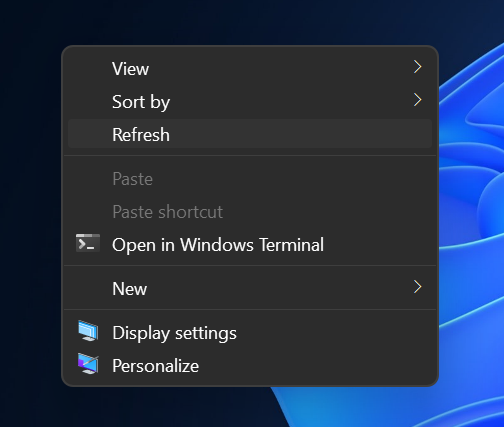
Dus daar heb je het.
Update 2 uur later: het contextmenu lijkt te zijn teruggekeerd naar de oorspronkelijk gerapporteerde opties. De vernieuwingsoptie is nu verplaatst naar de 'Toon meer opties' zoals je hieronder kunt zien. Dit kan slechts een enkelvoudig scenario zijn waarbij het eerder getoonde contextmenu werd overgenomen van de Windows 10-instellingen en het zichzelf eenvoudig vernieuwde bij een herstart. We houden je op de hoogte als we meer weten.
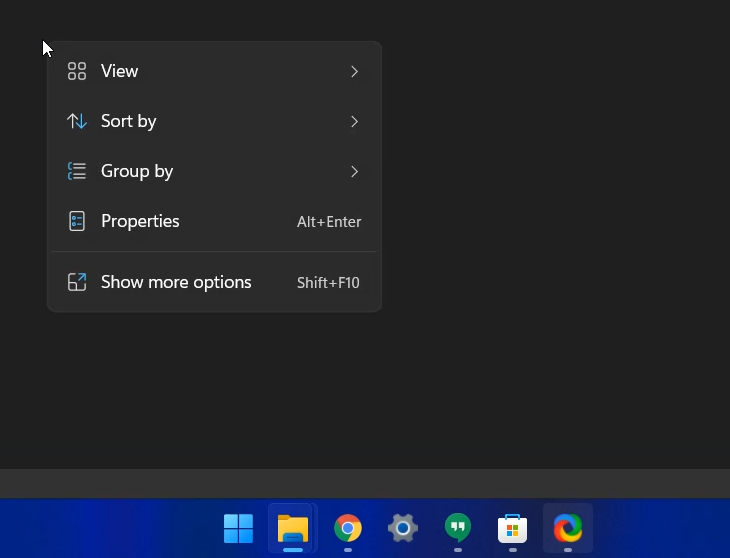
We hopen dat je de optie 'Vernieuwen' in Windows 11 Bestandsverkenner hebt kunnen vinden met behulp van de bovenstaande gids. Als u problemen ondervindt of nog vragen heeft, neem dan gerust contact met ons op via de opmerkingen hieronder.
Verwant:
De Task Manager-app biedt ondersteuning voor accentkleur om het consistentieontwerp van Windows 11 met versie 22H2 te blijven verbeteren.
Windows 11-update KB5007262 brengt nieuwe 2D-emoji's in plaats van de oorspronkelijk beloofde 3D-stijl. Hier leest u hoe u ze kunt krijgen.
Beveiligingsonderzoeker onthult zero-day kwetsbaarheid op Windows 11 vanwege de lage uitbetaling van Microsoft in zijn bug bounty-programma.
Het Windows 11-evenement begint op 24 juni om 11.00 uur ET / 08.00 uur PT en je kunt het live bekijken op deze Microsoft-website.
Microsoft is van plan om op 5 april een hybride werkevenement te organiseren om nieuwe functies voor Windows 11 te tonen en het besturingssysteem aan commerciële klanten te verkopen.
Windows 11 om aan te geven dat niet aan de systeemvereisten is voldaan. Ga naar Instellingen voor meer informatie over een watermerk op ondersteunde hardware, maar je kunt het verwijderen.
Microsoft brengt optimalisaties voor games met vensters en een nieuwe Windows HDR-kalibratie-app om de game-ervaring van Windows 11 te verbeteren.
Windows 11 Smart Clipboard komt mogelijk binnenkort in het Dev Channel om nieuwe manieren te testen om te kopiëren en plakken vanaf het klembord.
Windows 11 werkt de Quick Settings-flyout bij met een nieuwe Bluetooth-gebruikersinterface om eenvoudig apparaten te wisselen, aan te sluiten en los te koppelen.
U kunt nu een fysiek exemplaar van Windows 11 Home of Pro kopen bij uw plaatselijke winkel. De doos bevat een USB-media en productsleutel.
Windows 11 heeft een probleem waardoor langzamere NVMe-schijven langzamer werken dan op Windows 10, en Microsoft moet het probleem nog bevestigen en oplossen.
Kijk eerst naar de nieuwe installatie-ervaring van Windows 11, inclusief een gloednieuwe gebruikersinterface voor de out-of-box-ervaring (OOBE).
Windows 11 lekt op het web en bevestigt de officiële naam en onthult de nieuwe moderne interface en iconografie.
Bestandsverkenner krijgt ondersteuning voor TABS zoals in de browser en opnieuw ontworpen navigatievenster aan de linkerkant op Windows 11. Details hier.
Windows 11 (21H2) is aangewezen voor brede implementatie, wat betekent dat het nu beschikbaar is voor alle compatibele computers.
De taakbalk op Windows 11 krijgt naar verluidt slepen en neerzetten in de volgende functie-update na veel gebruikersfeedback.
De app Instellingen voor Windows 11 krijgt mogelijk nieuwe hero-besturingselementen en herinneringen voor vereisten voor niet-ondersteunde apparaten.
De taakbalk van Windows 11 kan nu dynamische meldingen (weer, sport, financiën, laatste nieuws) weergeven in de Widgets-pictogrammen. Details hier.
Windows 11 is de op een na grootste versie van het Microsoft-besturingssysteem, en dit zijn de functies en wijzigingen die u kunt verwachten en de releasedatum.
Er komen nieuwe aanraakbewegingen naar Windows 11, waaronder gebaren om door het menu Start, Snelle instellingen, animaties en grijper te navigeren.
Als u fouten of crashes ondervindt, volg dan de stappen voor een systeemherstel in Windows 11 om uw apparaat terug te zetten naar een eerdere versie.
Als je op zoek bent naar de beste alternatieven voor Microsoft Office, zijn hier 6 uitstekende oplossingen om mee aan de slag te gaan.
Deze tutorial laat zien hoe je een snelkoppeling op je Windows-bureaublad kunt maken die een opdrachtprompt opent naar een specifieke maplocatie.
Wil je niet dat anderen toegang hebben tot je computer terwijl je weg bent? Probeer deze efficiënte manieren om het scherm te vergrendelen in Windows 11.
Ontdek verschillende manieren om een beschadigde Windows-update te repareren als uw apparaat problemen ondervindt na het installeren van een recente update.
Heb je moeite om uit te vinden hoe je een video als schermbeveiliging kunt instellen in Windows 11? We onthullen hoe je dit kunt doen met behulp van gratis software die ideaal is voor meerdere video-bestandsformaten.
Word je geërgerd door de Verteller functie in Windows 11? Leer hoe je de vertellerstem op verschillende eenvoudige manieren kunt uitschakelen.
Het beheren van meerdere e-mailinboxen kan een lastige taak zijn, vooral als je belangrijke e-mails in beide inboxen ontvangt. Dit artikel legt eenvoudige stappen uit om Microsoft Outlook met Gmail te synchroniseren op PC en Apple Mac apparaten.
Hoe de versleutelde bestandssysteemfunctie in Microsoft Windows in te schakelen of uit te schakelen. Ontdek de verschillende methoden voor Windows 11.
Als je toetsenbord dubbel spaties invoert, herstart je computer en maak je toetsenbord schoon. Controleer dan je toetsenbordinstellingen.



























